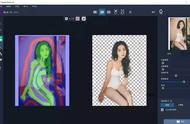抠文字,一分钟快速抠公章
对于ps怎么抠公章,也是很多小伙伴问的一个问题。PS抠公章通常会使用色彩范围或者通道来抠公章。
下面我们演示一个用色彩范围抠图的效果。由于不是实际使用,只是做教程演示,因此细节部分没有做精细处理,旨在介绍其方法。
注意:公章涉及法律责任,切勿用于其他商业用途,违者自行承担法律责任!
首先我们在网上找到一张素材图片

打开PS软件导入素材,然后ctrl J复制一份
然后鼠标点击选择菜单-色彩范围
选择取样颜色,然后选择吸管,对公章部分点击吸取,需要注意的是,第一次吸取的范围不是全部覆盖,那可以选择吸管带 号的图标,添加它的范围,然后可以适当选择容差值
得到如下图的效果

点击确定后,回自动形成选区,然后ctrl J复制一份,即可得到需要的印章

得到雏形之后,可能并不会怎么清晰,那么可以继续复制多份,然后ctrl E合并图层,这样就得到一个印章,如果注意细节的话,你会发现印章不怎么完整。那么你自己也可以通过仿制图章进行修补,具体就不再介绍。这个是基础问题。
,